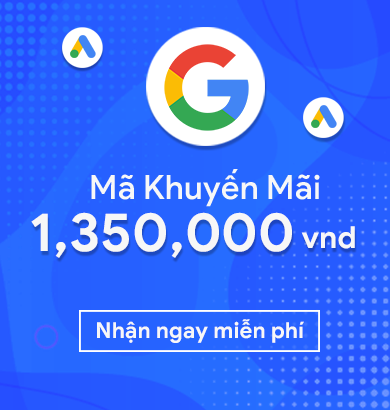Mục lục
Để vận hành chiến dịch quảng cáo khi chưa có nhiều kinh nghiệm thì không hề đơn giản. Hẵn sẽ không ít lần bạn tự hỏi tại sao chi phí quảng cáo cứ chảy ra như nước nhưng khách hàng mua sản phẩm qua quảng cáo trên Google thì chẳng thấm vào đâu. Bạn thắc mắc không biết đâu là nguyên nhân trong chiến dịch quảng cáo của mình để kịp thời sửa chữa. Nhưng đừng lo, trong bài viết này 3F sẽ hướng dẫn bạn cách khám bệnh tài khoản Google Ads bằng công cụ Bác sĩ AdWords nhé.
1. Tại sao nên sử dụng công cụ bác sĩ Adwords
Việc vận hành chiến dịch Google Adwords đòi hỏi bạn phải có kinh nghiệm hiểu biết về nó. Nếu như bạn là người mới và chân ướt chân ráo chạy quảng cáo thì sẽ không mang lại hiệu quả. Bạn sẽ cần phải hiểu các đặc điểm, yếu tố kỹ thuật cũng như tâm lý của các khách mua sản phẩm đó. Từ đó đưa ra một chiến lược chạy quảng cáo từ khóa thật ấn tượng, nhắm đúng đối tượng. Tuy nhiên khi bạn chưa có đủ kiến thức thì bạn sẽ mất một số tiền không hề nhỏ mà chiến dịch quảng cáo thì chẳng đâu vào đâu. Hiểu được vấn đề đó 3F cung cấp cho bạn công cụ Bác sĩ AdWords.
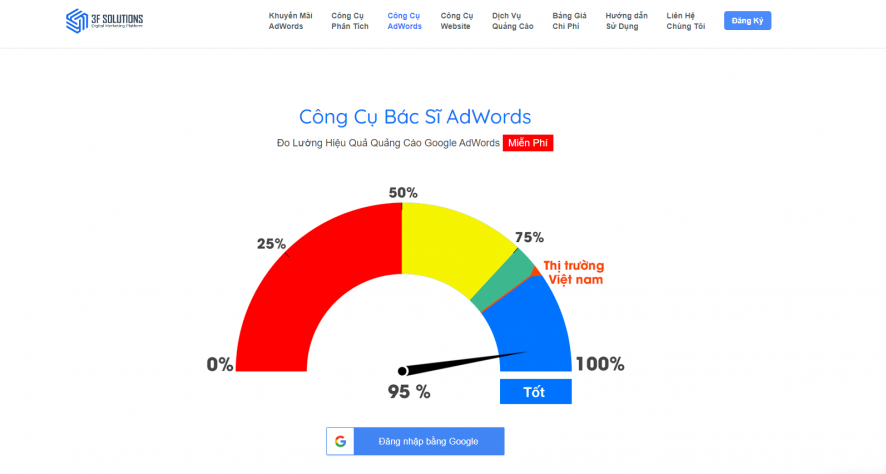
Những lợi ích khi sử dụng Công cụ Bác sĩ AdWords:
- Tiết kiệm chi phí quảng cáo trên Google Ads
- Tăng khách hàng tiềm năng nhờ sửa đổi mẫu quảng cáo kịp thời từ sự phân tích của hệ thống
- Tổng hợp nhanh báo cáo mà bạn và đội ngũ phải thực hiện trong cả tuần
- Cung cấp thông tin giúp bạn tối ưu chi phí, tăng khách hàng, giảm thời gian quản lý
- Bác Sĩ AdWords sử dụng công nghệ AI để phân tích data. Toàn bộ dữ liệu của bạn được hệ thống phân tích và xử lý, hạn chế tối đa việc tham gia của con người.
2. Hướng dẫn sử dụng công cụ bác sĩ AdWords
Bước 1: Đăng nhập tài khoản
Trước tiên, để sử dụng bạn cần phải đăng ký tài khoản 3F và đăng nhập vào công cụ bác sĩ AdWords. Sau đó bạn bấm “chọn tài khoản” để tiến hành kết nối đến tài khoản Google Ads của mình.
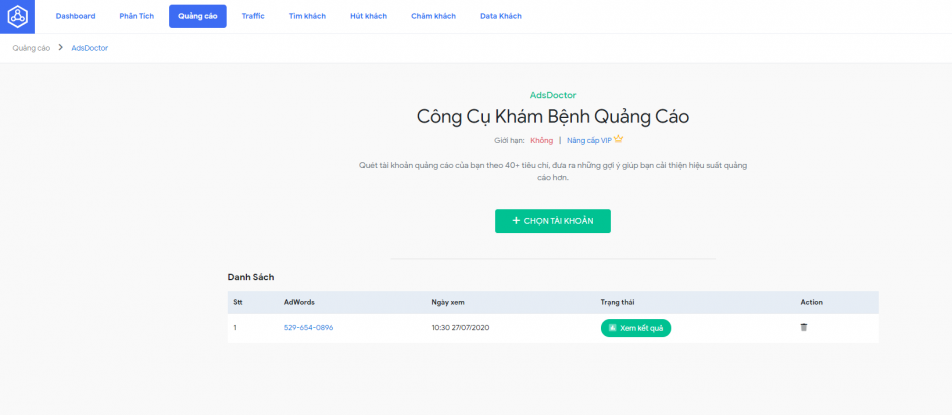
Ở bước này công cụ sẽ cho bạn chọn tài khoản AdWords của mình. Bấm vào “kết nối tài khoản Adwords mới” để tiến hành việc kết nối.

Tại đây, bạn có thể thêm trực tiếp tài khoản Adwords của mình từ địa chỉ Gmail hoặc nhập vào mã Adwords CID sau đó bấm “Connect” để tiếp tục.
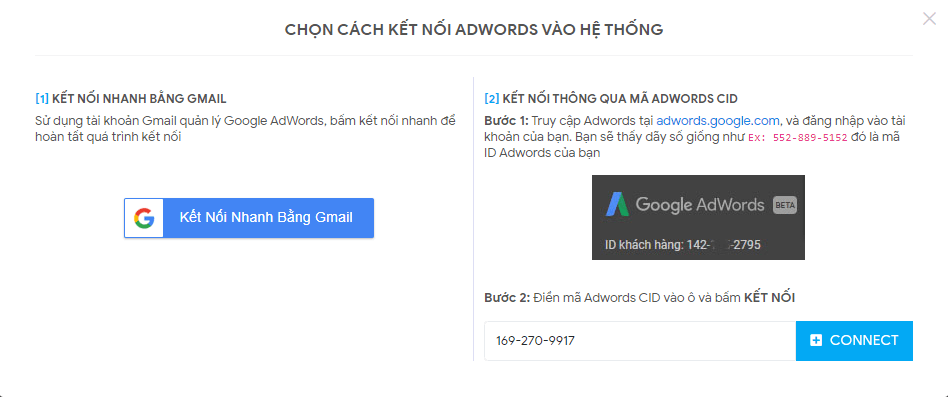
Lưu ý: Công cụ cần sự cho phép mới có thể kết nối đến tài khoản Google Ads của bạn. Bạn làm theo các bước hướng dẫn từ công cụ bác sĩ Adwords để phê duyệt yêu cầu kết nối.
Bạn đăng nhập vào trang quản lý tài khoản AdWords tại đây sau đó chọn tài khoản mà bạn muốn liên kết với công cụ bác sĩ Adwords.
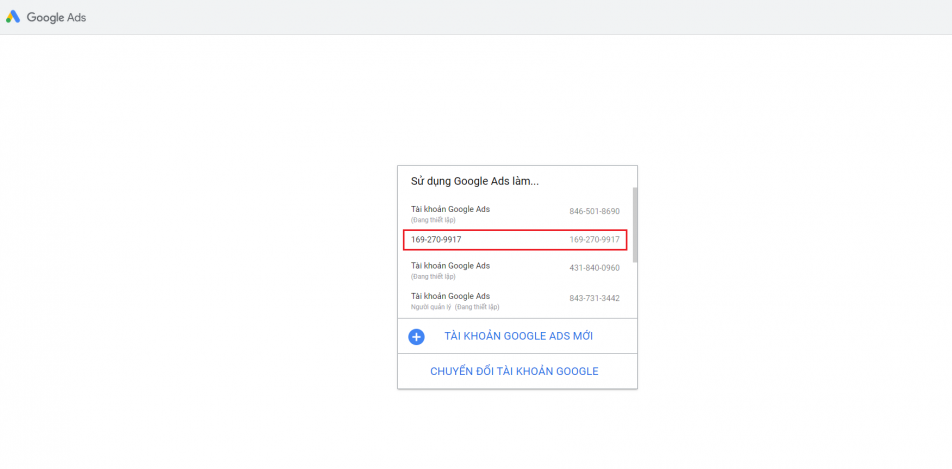
Tiếp theo tại trang quản lý tài khoản bạn chọn mục “công cụ và cài đặt” rồi bấm vào phần “truy cập tài khoản”.
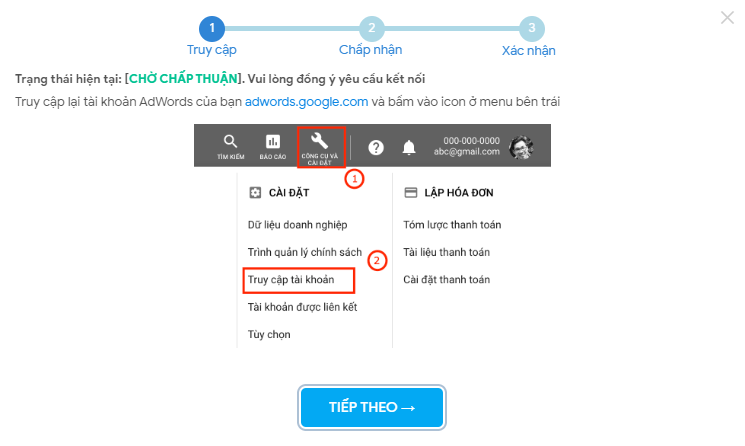
Bạn chọn thẻ “người quản lý” để phê duyệt yêu cầu.
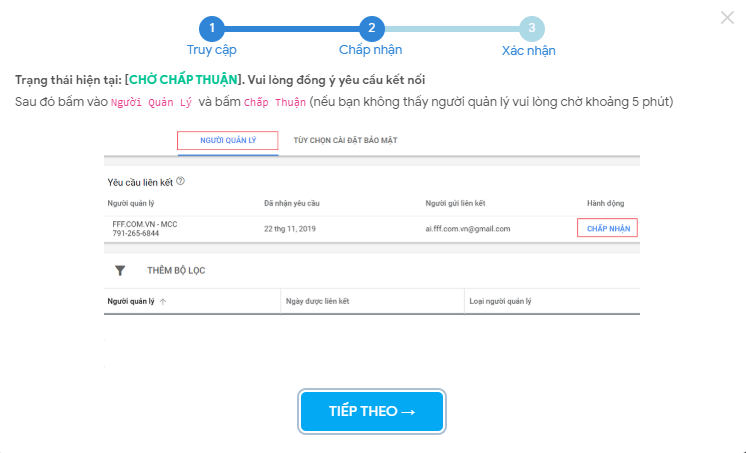
Cấp quyền truy cập và hoàn tất việc kết nối tài khoản.
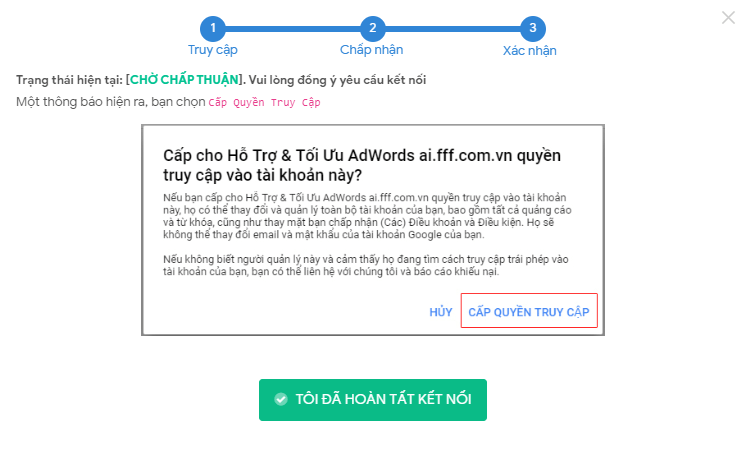
Bước 2: Đọc số liệu tài khoản Google Ads của bạn
Sau khi thêm tài khoản thành công, tại trang chủ của công cụ bạn sẽ thấy tài khoản vừa thêm được liệt kê trong danh sách. Bấm vào nút “xem kết quả” để đọc số liệu thống kê về tài khoản của bạn.

Sau đó, công cụ bác sĩ Adwords sẽ thống kê và hiển thị kết quả lên màn hình cho bạn. Phía bên phải màn hình chính là số điểm mà hệ thống phân tích rồi đưa ra số điểm đánh giá cho mẫu quảng cáo của bạn. Trong ví dụ này kết quả phân tích đạt 53% điểm đánh giá từ phía hệ thống.
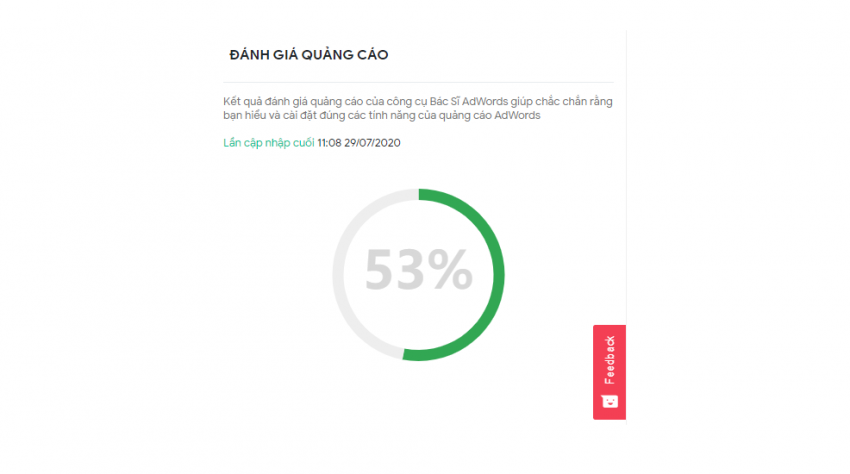
Phía bên trái màn hình là những phần mà chiến dịch quảng cáo Google Ads của bạn làm chưa tốt. Công cụ sẽ đánh dấu màu đỏ ở cột tình trạng cho những phần mà bạn cần cải thiện cho chiến dịch quảng cáo của mình. Ngược lại, những phần được đánh dấu màu xanh ở cột tình trạng là những phần mà bạn đã làm tốt cho chiến dịch của mình.
VÍ dụ: Quảng cáo của bạn chưa được kích hoạt tính năng tiếp thị lại. Bạn cần kích hoạt tính năng này để cải thiện điểm số.
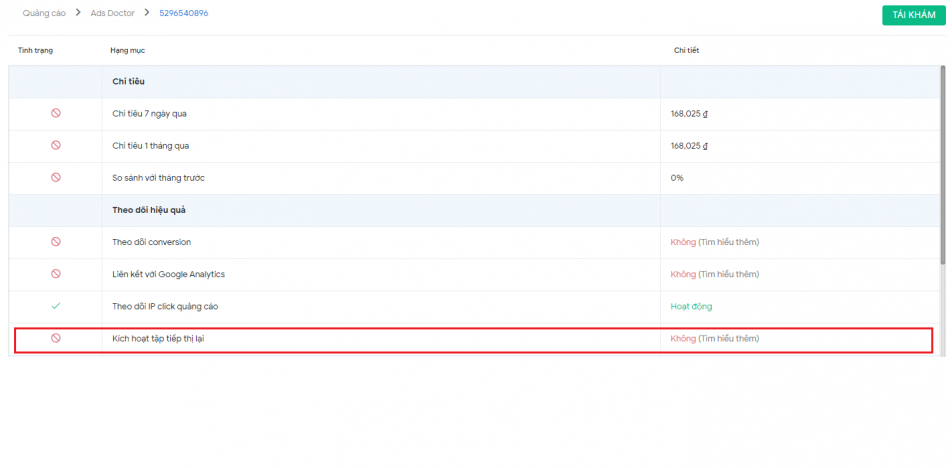
Phía dưới cùng của phần kết quả bên trái màn hình là số điểm tối ưu cũng như mức độ hiệu quả cho quảng cáo của bạn và những gợi ý của công cụ để giúp bạn cải thiện độ tối ưu cho quảng cáo. Những phần này sẽ được đánh dầu màu cam ở cột tình trạng và ở cột chi tiết bạn có thể thấy số điểm mà quảng cáo của bạn sẽ được tăng thêm sau khi thực hiện thay đổi theo những gợi ý này.
Ví dụ: Kết quả phân tích cho ra điểm số tối ưu là 57.49% và mức độ hiệu quả là cần cải thiện. Bên dưới là những gợi ý cũng như số điểm tăng được sau khi bạn thực hiện những thay đổi này cho quảng cáo của mình.
Chẳng hạn như Loại bỏ từ khóa trùng lặp cho quảng cáo của bạn thì sẽ tăng được 2.96% điểm tối ưu.
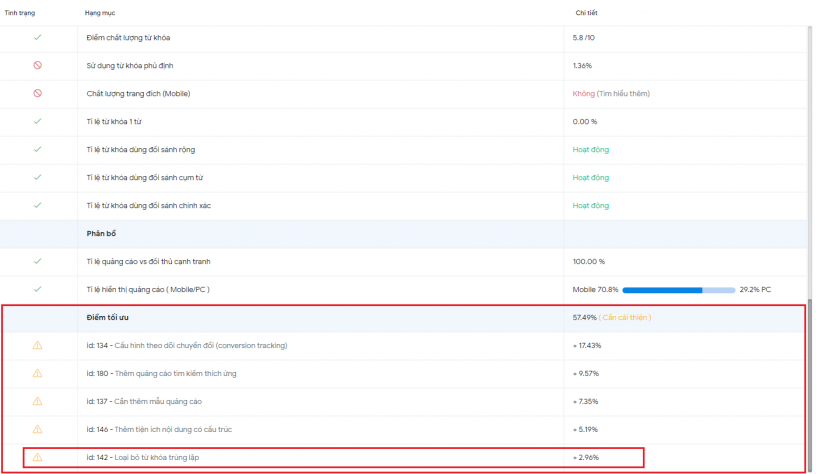
Bước 3: Chữa bệnh và tái khám cho tài khoản Google Ads
Sau khi đã thực hiện thay đổi theo những gợi ý mà hệ thống đưa ra. Bạn bấm vào nút tái khám để xem kết quả cải thiện cho quảng cáo của mình.

Và đó là cách khám bệnh cho tài khoản google ads của bạn bằng công cụ bác sĩ Adwords. Hi vọng với những thông tin trên bạn đọc có thể cải thiện được độ hiệu quả cho chiến dịch quảng cáo của mình qua đó tiết kiệm được chi phí chạy quảng cáo. Hãy nhanh chóng đăng ký tài khoản FFF để trải nghiệm ngay công cụ này bạn nhé. Nếu trong quá trình sử dụng, bạn cần sự trợ giúp hoặc có vấn đề cần trao đổi với chuyên gia của 3F, hãy liên hệ với chúng tôi qua số hotline 0901 47 48 46 hoặc trang fanpage chính thức của FFF. Ngoài ra, hãy tham gia Cộng đồng Google AdWords Việt Nam để nhận thêm thông tin hay từ các thành viên trong cộng đồng nhé!
Tags kiểm tra tài khoản google adstoi uu quang caotối ưu tài khoản AdWords